በሚቀጥለው ርዕስ ውስጥ, ወደ አስተማማኝ ሁነታ ለመግባት በርካታ ዘዴዎችን ለመወያየት ይሆናል. ይሁን እንጂ, እነዚህ ዘዴዎች በመወያየት በፊት, ይህም ደህና ሁነታ በትክክል Windows 10 ውስጥ ነው እናም ደህንነቱ የተጠበቀ ሁነታ መግባት አይችልም ጊዜ ለምን ባንችል ምን መሆን እንዳለበት መገንዘብ አስፈላጊ ነው. ደህንነቱ የተጠበቀ ሁነታ አንድ ሥርዓት ላይ መሠረታዊ ለውጥ በማድረግ ረገድ በተለይ ደግሞ በውስጡ በርካታ ጥቅም የለውም, ስለዚህ, አስፈላጊነቱን በፊት ታይቶ የማያውቅ ነው.
ለተወሰነ ጊዜ ለ Windows 8 ወይም Windows 8.1 በመጠቀም ቆይተዋል ማን ሰዎች ለማግኘት በአስተማማኝ ኹነታ ውስጥ የመግባት ቀር መንገዶች ማንኛውም ትርጉም አይደለም. ይህ እንዳይጀምር ሳለ F8 ቁልፍ ወይም Shift + F8 ቁልፎች ጥምረት በመጫን ወደ ደህንነት ሁናቴ ወደ እናንተ አያገኙም ማለት ነው. የ መነሳቱ ሂደት ፍጥነት ይህ በመሠረቱ ነበረ ይልቅ ሆነ ይህ የሆነበት ምክንያት ሆነ, እና ደግሞ ወደ በርካታ ሌሎች መንገዶች አሉ እንደ እነርሱ Windows 10 በ Safe Mode ላይ መግባት አይችልም ጊዜ ግን, አንድ የደነገጠው ስሜት አያስፈልገውም Windows 10. እውነት ተካሄደ በዚህ ርዕስ ውስጥ ቆይተዋል; ይህም በዚያ ያግኙ.
በ Windows 10 በ Safe Mode;
የ Windows 10 ተሻሽለዋል ማን ተጠቃሚዎች, እነሱም መላውን ሂደት ምቹነት ከታች ያለውን ምስል እንደ Windows 8. ጋር በጣም ተመሳሳይ መሆኑን ተገንዝቦ መሆን አለበት, Windows 10 አስተማማኝ ሁናቴ እንዲሰራ እና ሥራ ለማከናወን አስፈላጊ ነጂዎች እና አገልግሎቶችን ይጠቀማል. ስለዚህ, በእርስዎና ቀጣዩ ጥያቄ ወደ ደህና ሁነታ መግባት አይችሉም ጊዜ አንድ ሰው ምን ሊያደርግ እንዴት ነው?
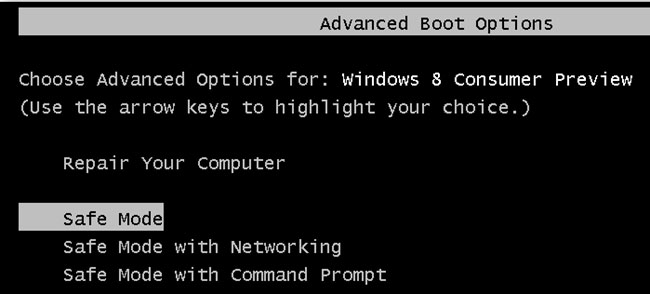
Safe Mode ላይ ያስገቡ አይችልም ጊዜ የስርዓት የውቅር መሣሪያ ይጠቀሙ:
የስርዓቱ መዋቅር መጠቀም, አንድ ሰው በቀላሉ ወደ ደህና ሁነታ መግባት አይችሉም የት ስህተት መፍታት ይችላሉ. አብዛኞቹ ተጠቃሚዎች, ይህ መሣሪያ msconfig.exe ነው በውስጡ executable ስም ይታወቃል.
1. በ Windows 10 ላይ ያለውን የስርዓት ውቅር ለማስነሳት ፈጣኑ መንገድ 'Run' የሚለውን መስኮት በመጠቀም ነው. አንተ ይመስላል እና አሳሳቢ ያስገቡ ወይም እሺ ላይ ጠቅ ጽሑፍ መስክ ውስጥ 'msconfig' መጻፍ ከዚያም ዊንዶውስ አዝራር + R ቁልፎችን በመጫን, እና ያንን ማሳካት እንችላለን.
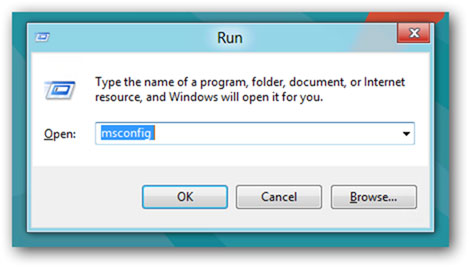
2. Cortana በመጠቀም ሊደረግ ይችላል ይህም የስርዓት የውቅር መሣሪያ, መድረስ አንድ አማራጭ መንገድ አለ. የ Cortana ፍለጋ መስክ በመጠቀም, የሚከተሉትን ቃላት 'የስርዓት ውቅር »ያስገቡ. የስርዓት ውቅር መሳሪያ መተግበሪያ ላይ መታ ጋር ይከተሉ.
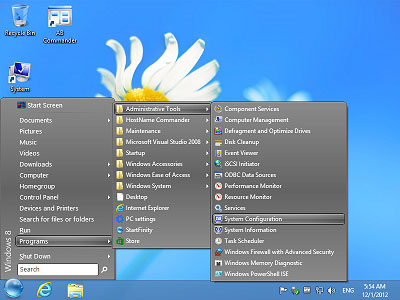
3. ከዚያም, በ «ቡት አማራጮች» ክፍል በመጠቀም የቡት ትር ለመቀየር የ «ደህንነቱ የተጠበቀ ቡት» አማራጭ መምረጥ አለብን. ከዚያ እሺ ላይ መታ አላቸው.
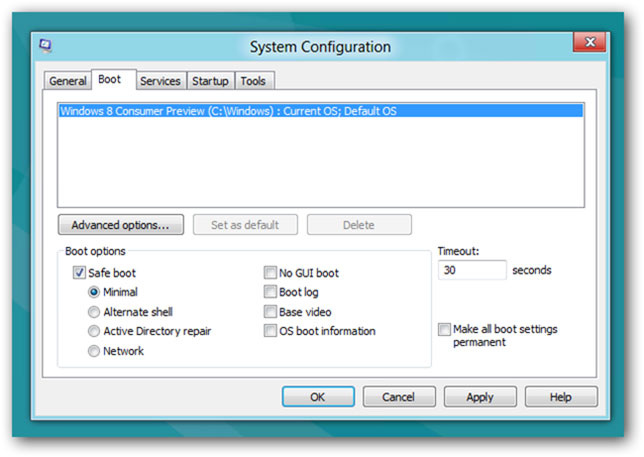
4. ከዚያም ወደ አዲስ ቅንብሮች ለ ቅደም መሣሪያዎን ዳግም ይጠይቅዎታል ቦታ ወስዶ ይህም በ Windows 10 ለመመራት ይሆናል. እርስዎ አንዳንድ ያልዳነው ቃል ካለዎት, 'እንደገና ማስጀመር ነበር መውጫ' ይምረጡ. እንዲያማ, ወዲያውኑ ዳግም መሣሪያዎ የ 'Safe Mode' ወደ ቡት ይሆናል.
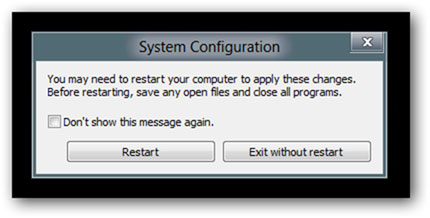
አንተ Safe Mode ላይ መግባት አይችልም ጊዜ Shift + ዳግም ያስጀምሩ ቅንጅት መጠቀም:
ምን እንኳን ከላይ እርምጃዎች የሚከተሉት በኋላ አስተማማኝ ሁነታ ማስገባት ካልቻሉ? እኛ አሁን የሚከተሉትን ስልቶች በመጠቀም Shift + ዳግም ያለውን ጥምረት ቁልፍ ይጠቀሙ:
1. የ «ጀምር» ምናሌ ይክፈቱ እና ጠቅ ያድርጉ ወይም «ኃይል» አዝራር ላይ መታ.
ሲጫን የ Shift ቁልፍ መጠበቅ 2., ዳግም ላይ ጠቅ ያድርጉ.
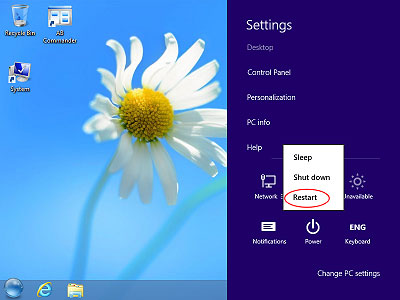
3. አንዱ ደግሞ ማያ 'ውስጥ ይግቡ' ወደ ከ Shift + እንደገና ጀምር ጥምረት መጠቀም ይችላሉ.
4. የ Windows 10 ከዚያም አንድ አማራጭ መምረጥ በመጠየቅ, አስነሳ ነበር. 'መላ' ለ መርጠው.
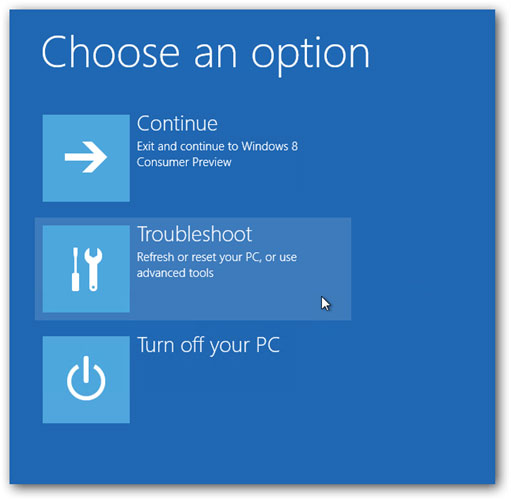
የ 'መላ' ማሳያ በኋላ 5., «የላቁ አማራጮች» የሚለውን ይምረጡ.
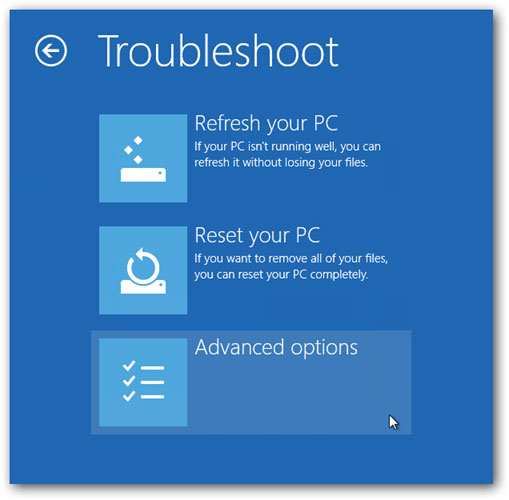
የ 'የላቀ አማራጭ' ማያ ከታየ በኋላ «በሚነሳበት ቅንብሮች» ይምረጡ 6..
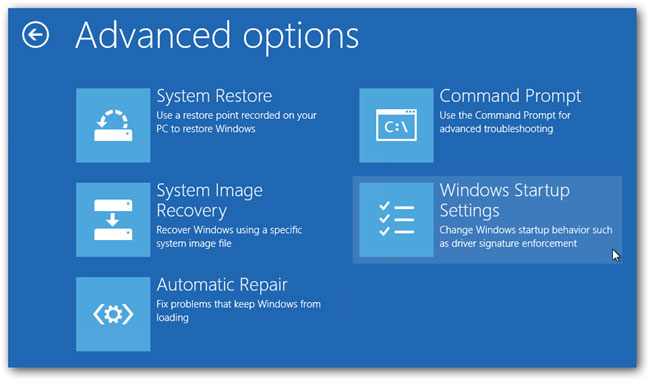
7. እርስዎ የላቁ ቡት አማራጮች ውስጥ ለውጥ መሣሪያዎን ዳግም የሚጠይቅ Windows 10 ከ ማሳወቂያ ያገኛሉ. እነዚህ በማንቃት Safe, ሁነታ, ፕሬስ, እና ዳግም አስጀምር ይገኙበታል.
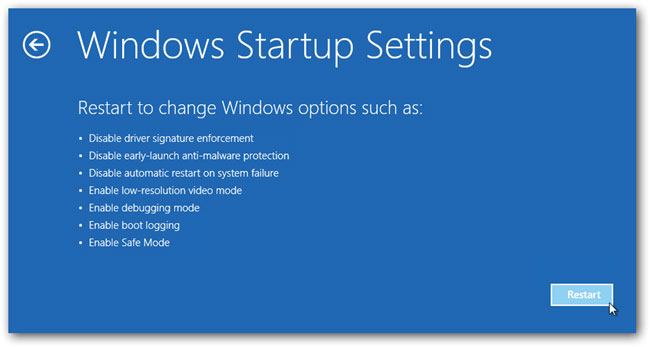
የ Windows 10 ማስነሳት ከተጠናቀቀ በኋላ 8., እርስዎ መንቃት የሚፈልጉትን ቡት አማራጮች መምረጥ ይችላሉ. አንድ ሰው የሚከተለውን ሦስት ዘዴዎች አማካኝነት በአስተማማኝ ኹነታ ውስጥ ማግኘት ይችላሉ. አንዱ, እዘዝ ተከታትላችሁ ጋዜጣዊ F6 ጋር Safe Mode ላይ ለማንቃት, በመጨረሻም ድረ ገጾችን, የፕሬስ F5, እንዲሁም ጋር Safe Mode ላይ ለ F4 ቁልፍ በመጫን.
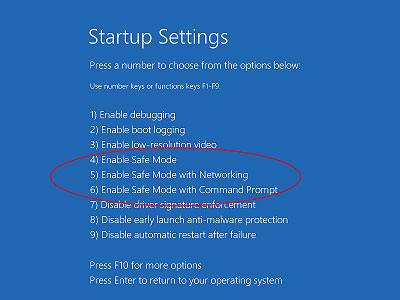
የዳግም ማግኛ ከ Drive ቡት ጊዜ አስተማማኝ ሁነታ መግባት አይችሉም:
አንዱ ደግሞ አንድ ስርዓት ማግኛ የ USB Drive ን ለመፍጠር የ «ማግኛ Drive» መተግበሪያ መጠቀም ይችላሉ.
1. የ USB ማግኛ Drive ከተፈጠረ በኋላ, የ Windows 10 መሳሪያ ቡት ለማድረግ ሊጠቀሙበት ይችላሉ, እና ማሳወቂያ መጫን ጊዜ ይዘት, እንዲህ ማድረግ ይመስላል.
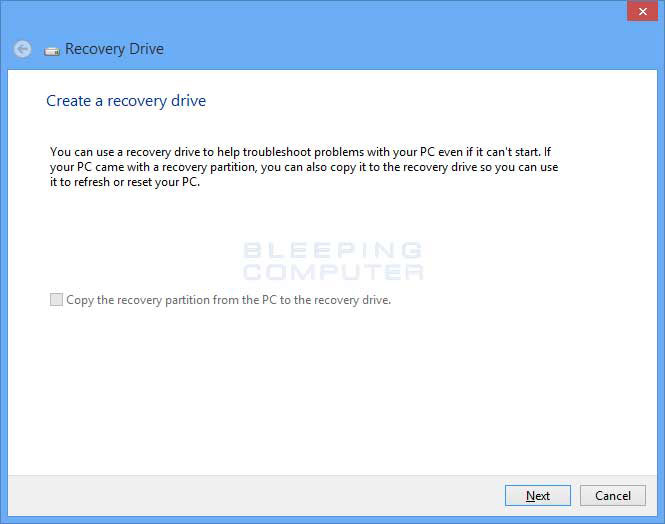
የመጀመሪያው ማያ ገጽ ላይ 2., የእርስዎን ቁልፍ ሰሌዳ አቀማመጥ ለመምረጥ ነበር. እርስዎ ለመጠቀም የሚፈልጉ ሰዎች ምረጥ; እንዲሁም ከተዘረዘሩት አይደለም ከሆነ, ላይ ይጫኑ ለእናንተ አቀማመጦች ላይ የሚገኙ ዝርዝር ለማግኘት 'ተጨማሪ የቁልፍ ሰሌዳ አቀማመጦች ይመልከቱ ».
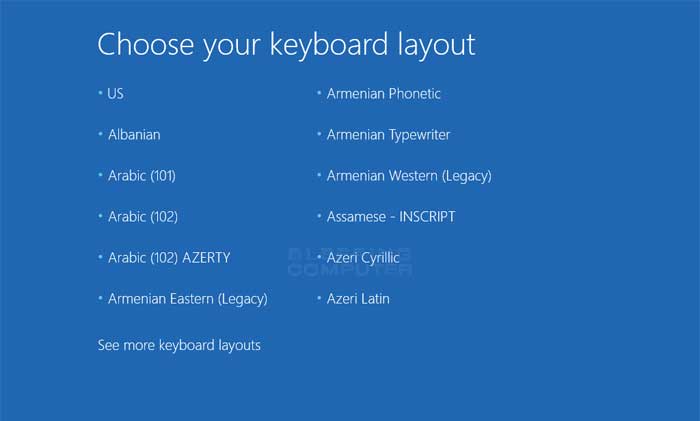
የቁልፍ ሰሌዳ አቀማመጥ በኋላ 3. 'አንድ አማራጭ ይምረጡ' ማያ ገጽ ላይ የተመረጠ, እና 'መላ' ለ መርጦ ቆይቷል.
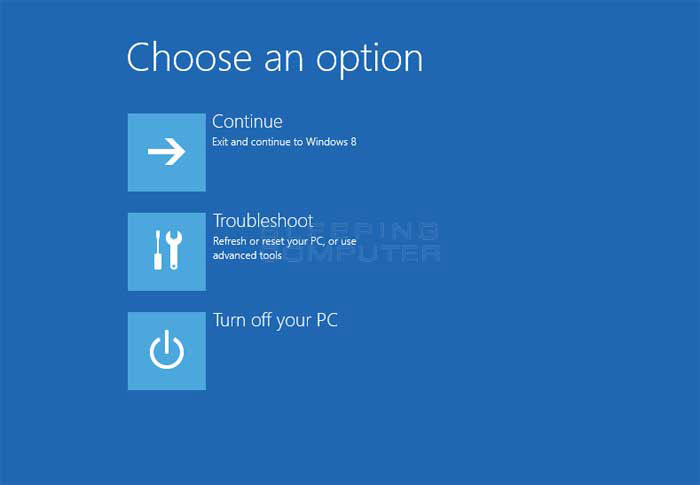
F8 ወይም Shift + Safe Mode ላይ መግባት አይችልም ጊዜ F8 ይጠቀሙ:
የ Windows 7 አማራጭ የ Windows ሊጫን ነበር በፊት F8 በመጫን አማራጭ ነበር, እና ሳለ አንድ ሰው ስለ Safe Mode ላይ Windows 7 ለመጀመር መምረጥ በሚችልበት የ 'የላቀ ቡት አማራጮች' መስኮቶች ተከፈቱ.
አንድ የ Safe Mode ላይ መድረስ የት ከ ማግኛ ሁነታ መግባት እንዲችሉ የ Windows የመጀመሪያ መጫን በፊት Shift + F8 ይጫኑ አበክረን መሆኑን ስፍር መግቢያዎችን አሉ. ይሁን እንጂ ችግሩ Shift + F8 እና F8 እነዚህን ትእዛዛት በ Microsoft የሚቀርቡ ናቸው እና Windows 10 ጋር ለመስራት መስሎአቸው እንኳን ቢሆንም, አይሰሩም ተያዘ.
የ UEFI ባዮስ እና ፈጣን SSD Drive ጋር አንድ ዘመናዊ ተኮ ካለዎት አይደለም, ጥምረት ቁልፎች አጠቃቀም በኩል ቡት ሂደት ያቋርጠዋል ምንም መንገድ የለም እባክዎ. አንዳንድ ተጠቃሚዎች በዕድሜ ኮምፒዩተሮችን, አንድ መደበኛ ባዮስ እና ምንም SSD Drive ጋር በተለይም ሰዎች ላይ እነዚህ ቁልፎች መጠቀምን መሥራት ዘንድ ነግሬአችኋለሁ.
ማጠቃለያ:
በ Windows ውስጥ ስለ Safe ሁናቴ inaccessibility ለ ዋና ዋና ምክንያቶች መካከል አንዱ በፍጥነት መነሳቱ ሂደት ምክንያት ሊሆን ይችላል. ይሁን እንጂ, ከላይ ደረጃዎች በመጠቀም, እርስዎ ደህና ሁነታ መግባት አይችሉም ቦታ ላይ ያለውን ችግር ለመፍታት ይችላሉ. ይህ Windows 10 ነው የ Windows የቅርብ ጊዜ ተለዋጭ, በውስጡ ቀደም መሰሎች ጋር አን ላይ ነው, እና ስለዚህ, ስለ ደህንነት ሁነታን መድረስ ይህ ቀጥተኛ, ነገር ግን ቀላል አይደለም መሆኑን መረዳት አስፈላጊ ነው.

ምርጥ File Recovery ሶፍትዌር
- በደህና ሙሉ በሙሉ, ውጤታማ ከማንኛውም የማከማቻ መሣሪያ የጠፉ ወይም የተሰረዙ ፋይሎች, ፎቶዎች, ድምጽ, ሙዚቃ, ኢሜይሎችን Recover.
- ኮምፒውተሮች, ደረቅ አንጻፊዎች, ትውስታ ካርዶች, ፍላሽ ዲስክ, ተንቀሳቃሽ ስልኮች, ዲጂታል ካሜራዎች እና ካምኮርደሮች ውሂብ ማግኛ ይደግፋል.
- በተለያዩ ሁኔታዎች ስር ድንገተኛ ስረዛ, ቅርጸት, ሃርድ ድራይቭ ሙስና, የቫይረስ ጥቃት, የስርዓት ብልሽት ውሂብ መልሶ ለማግኘት ይደግፋል.

የተሰረዘ File Recovery
በድንገት ማንኛውም የመጠባበቂያ እና ባዶ "ሪሳይክል ቢንን" ያለ አስፈላጊ ፋይሎችን ተሰርዟል? በቀላሉ እና በፍጥነት ማክ ከ የተደመሰሱትን ፋይሎች እና በሌሎች የማከማቻ ሚዲያ መልሰህ አግኝ.

ክፍልፍል ማግኛ
በመሰረዝ ወይም በስህተት ክፍልፋይ ቅርጸት ውሂብ ማጣት? ተሰርዟል ወይም ቅርጸት, እና እንዲያውም የጠፉ ወይም የተደበቁ ክፍልፍሎች ሆነው ቆይተዋል ዘንድ ክፍልፋዮች ላይ የተከማቸ ውሂብ Recover.

ጥሬ hard drive ማግኛ
አብዛኛውን ጊዜ ይህ ኃይለኛ ውሂብ ማግኛ ሶፍትዌር ጋር የፋይል ስርዓት ጉዳት, ጥሬ ሃርድ ድራይቭ, ጥሬ ክፍልፋይ ወይም ክፍልፍል መጥፋት ምክንያት መሆኑን, ተደራሽ የተደበቀ ወይም ከባድ ብልሹ ውሂብ እነበረበት መልስ.
የኮምፒውተር ችግሮች
- የኮምፒውተር ብልሽት ችግሮች +
- Win10 ውስጥ የማያ ስህተት +
- ኮምፒውተር እትም ይፍቱ +
-
- የኮምፒውተር በሚጠፋበት ጊዜ እንቅልፍ
- የተለያዩ OS መጠቀም ላይ ሳለ መጀመር ይሆን?
- አማራጭ እነበረበት መልስ አንቃ
- የ 'መዳረሻ ተከልክሏል ስህተት' ይፍቱ
- ዝቅተኛ ትውስታ ስህተት
- DLL ፋይሎች ይጎድለዋል
- ፒሲ አልተዘጋም ይሆናል
- ስህተት 15 ፋይል አልተገኘም
- እየሰራ አይደለም የኬላ
- ባዮስ መግባት አይቻልም
- የኮምፒውተር ግሏል
- Unmountable የቦቲ ጥራዝ ስህተት
- AMD ፈጣን ዥረት ስህተት
- 'የደጋፊ ጫጫታ በጣም ጮክ' ጉዳይ
- እየሰራ አይደለም Shift ቁልፍ
- ኮምፒውተር ላይ ምንም ድምፅ
- «የተግባር ጠፌተዋሌ 'ስህተት
- ኮምፒውተር ቀርፋፋ አሂድ
- ኮምፒውተር በራስ-ሰር ዳግም
- ኮምፒውተር ላይ ማብራት አይደለም
- በ Windows ውስጥ ከፍተኛ የ CPU አጠቃቀም
- WiFi ጋር ማገናኘት አልተቻለም
- 'ሃርድ ዲስክ መጥፎ ዘርፍ'
- ሃርድ ዲስክ ተገኝቷል አይደለም ነው?
- በ Windows 10 ውስጥ ከበይነመረቡ ጋር መገናኘት አልተቻለም
- በ Windows 10 በ Safe Mode ያስገቡ አይቻልም






